Ich habe mein iTunes-Passwort schon wieder vergessen! Was soll ich jetzt tun?
Oct 15, 2025 • Filed to: Gerätedaten verwalten • Proven solutions
Ich brauche Hilfe Ich habe mein iTunes-Passwort vergessen und suche nun nach Möglichkeiten, das iTunes-Passwort wiederherzustellen, da ich meine Anwendungen aktualisieren muss und auch neue Apps herunterladen möchte.
Wir gehen davon aus, dass Sie dem oben angegebenen Szenario entsprechen, und so sind Sie hier gelandet. Keine Panik! Wir zeigen Ihnen in diesem Artikel verschiedene Optionen zum Zurücksetzen des iTunes-Passworts und das bequem von zu Hause aus. Ohne einen Cent zu zahlen, können Sie Ihr vergessenes iTunes-Passwort zurückerhalten.
Wenn wir so viele Konten online haben, vergessen wir die ID und die Passwörter, die wir zum Zeitpunkt der Anmeldung festgelegt hatten, und sorgen dadurch für Verwirrung in unserem Kopf. Außerdem geben wir auf der Anmeldeseite häufig die falschen Details ein. Aber nicht nur Sie haben dieses Problem. Viele andere Benutzer haben auch nach Kennwortwiederherstellungstechniken gesucht, um auf iTunes zuzugreifen und ihre Kennwörter zurückzusetzen.
Lesen Sie weiter, um mehr über die Wiederherstellung des iTunes-Passworts zu erfahren und herauszufinden, wie Sie das iTunes-Passwort einfach zurücksetzen und in Ihr Konto gelangen können. Sie müssen sich der Tatsache bewusst sein, dass Ihre Apple-ID diejenige ist, die Sie im iTunes Store angeben müssen, um eine App zu kaufen oder kostenlos herunterzuladen usw.. Wenn Sie Ihr Passwort zurücksetzen möchten, müssen Sie daher Ihre Apple-ID bereithalten.
Lesen Sie einfach weiter, um zu erfahren, wie Sie das iTunes-Passwort zurücksetzen können.
- Teil 1: Wie setze ich das iTunes-Passwort per E-Mail zurück?
- Teil 2: Bestes Tool zum Entsperren von iCloud ohne E-Mail
- Teil 3: Setzen Sie das iTunes-Passwort zurück, indem Sie den Apple Supportanrufen
Teil 1: Wie setze ich das iTunes-Passwort per E-Mail zurück?
Das Zurücksetzen Ihres Passworts erfordert nicht viel Aufwand und Zeit, da es ziemlich einfach ist, wenn Sie die unten angegebenen Schritte befolgen.
Schritt 1: In diesem Fall müssen Sie zu Ihrer Apple-ID-Kontoseite gehen, auf der die Option "Apple-ID oder Kennwort vergessen" angezeigt wird. Klicken Sie darauf und fahren Sie mit dem nächsten Schritt fort.
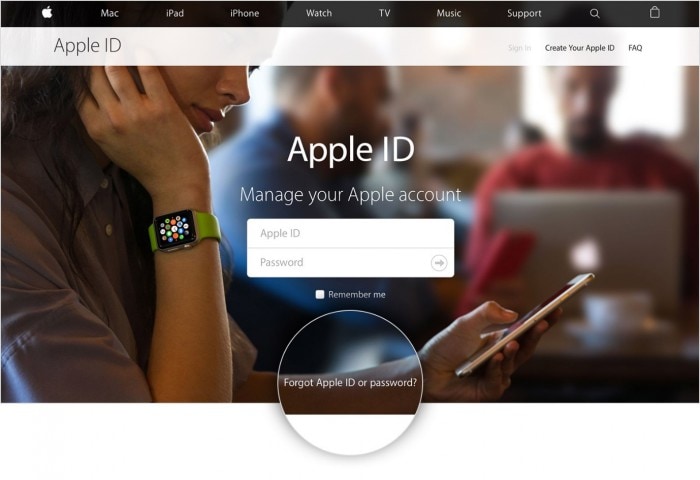
Schritt 2: Geben Sie die Apple-ID ein und klicken Sie auf "Weiter".
Schritt 3: Jetzt erhalten Sie die Option, Ihre Apple-ID per E-Mail abzurufen.
Schritt 4: Außerdem sendet Apple Ihnen eine E-Mail an die E-Mail-Adresse, die Sie zum Zeitpunkt der Anmeldung angegeben haben. Wenn Sie jetzt Ihre E-Mail-Adresse auf Yahoo, Google Mail oder einem anderen Mailserver öffnen, wird die E-Mail vom Apple-Kundendienst mit den Details und Informationen zum Zurücksetzen Ihres Kennworts angezeigt.
Schritt 5: Navigieren Sie zum Link und folgen Sie den Anweisungen, um schließlich Ihr neues Passwort einzugeben. Sie werden aufgefordert, das neue Passwort zweimal einzugeben, um es zu bestätigen, und dann klicken Sie einfach auf Fertig.
Und los geht's mit Ihrem neuen Passwort. Verwenden Sie iTunes wie gewohnt.

Teil 2: Bestes Tool zum Entsperren von iCloud ohne E-Mail
Folgendes hilft Ihnen, wenn Sie das iTunes-Passwort auf einfachste und professionellste Weise zurücksetzen möchten. Das Tool ist so konzipiert, dass Kennwörter für iOS-Geräte in wenigen Minuten umgangen werden. Es kann problemlos mit den neuesten iOS-Versionen sowie iPhone-Modellen umgehen. Lassen Sie uns nun erklären, wie Sie das iTunes-Passwort mit diesem Tool wiederherstellen können.

Dr.Fone - Bildschirm entsperren
Beheben Sie die Fehlermeldung „iPhone ist deaktiviert, mit iTunes verbinden“ in 5 Minuten
- Eine willkommene Lösung zur Behebung der Fehlermeldung „iPhone ist deaktiviert, mit iTunes verbinden“.
- Entfernen Sie effektiv den iPhone-Sperrbildschirm ohne Code.
- Funktioniert für alle Modelle von iPhone, iPad und iPod touch.
-
Voll kompatibel mit dem neuesten iOS 14.

Schritt 1: Starten Sie das Tool und verbinden Sie das Gerät
Beginnen Sie mit dem Herunterladen des Tools auf Ihren PC. Installieren und öffnen Sie das Tool. Verwenden Sie das Original-Lightning Kabel, um eine Verbindung zwischen Gerät und PC herzustellen. Klicken Sie im Hauptbildschirm des Programms auf "Bildschirm entsperren".

Gratis Download Gratis Download
Schritt 2: Wählen Sie den richtigen Prozess
Auf dem folgenden Bildschirm müssen Sie auf "Apple-ID entsperren" klicken, um fortzufahren.
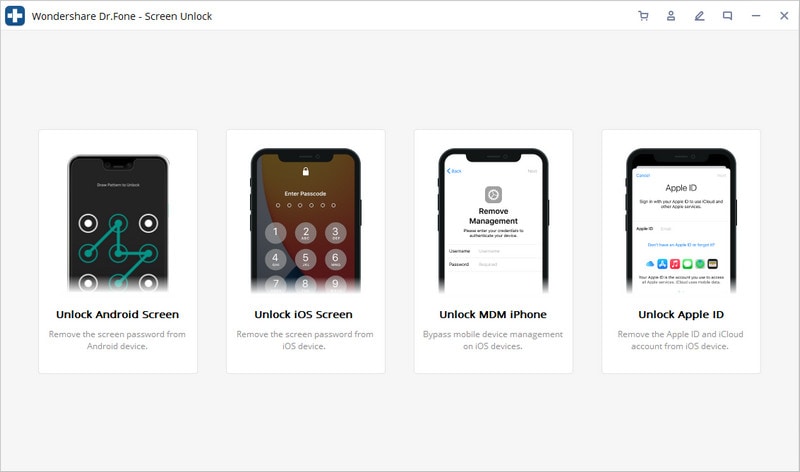
Schritt 3: Geben Sie das Passwort ein, um fortzufahren
Stellen Sie sicher, dass Sie sich das Passwort Ihres Geräts merken. Sie müssen es im nächsten Schritt eingeben, um dem Computer zu vertrauen.

Schritt 4: Alle Einstellungen zurücksetzen
Jetzt müssen Sie nur noch den Anweisungen auf dem Bildschirm folgen und die Einstellungen auf Ihrem Telefon zurücksetzen. Danach starten Sie Ihr Gerät einfach neu.

Schritt 5: iTunes-Passwort zurücksetzen.
Wenn der Neustart und das Zurücksetzen abgeschlossen sind, beginnt das Tool, die ID selbstständig zu entsperren. Sie müssen nur ein paar Sekunden warten.

Schritt 6: Überprüfen Sie die ID
Wenn der Entsperrvorgang abgeschlossen ist, wird ein Fenster auf Ihrem Bildschirm angezeigt. Auf diese Weise können Sie überprüfen, ob Ihre Apple-ID entsperrt ist.
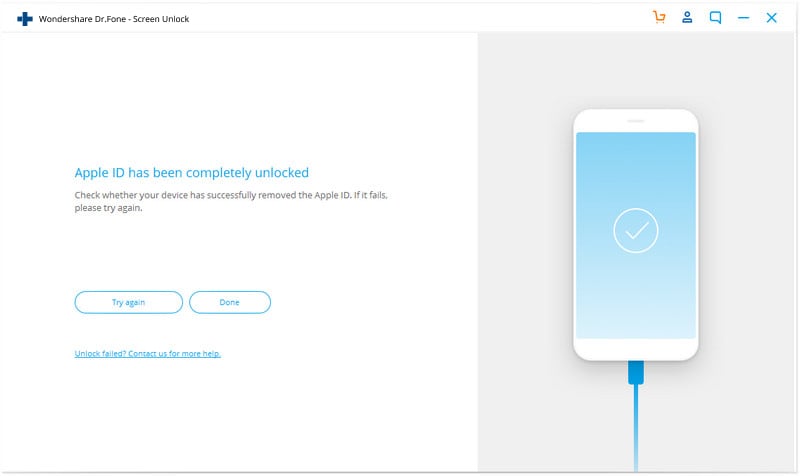
Gratis Download Gratis Download
Teil 3: Setzen Sie das iTunes-Passwort zurück, indem Sie den Apple Support anrufen
Um den iTunes Passwort wiederherzustellen, können Sie auch den Kundensupport von Apple anrufen, um Hilfe von Apple zu erhalten, wenn nichts anderes für Sie funktioniert.
Navigieren Sie dazu zum Link https://support.apple.com/en-us/HT204169 und wählen Sie Ihr Land aus, um die Kontaktnummer des Apple-Supports abzurufen. Danach können Sie dem CS-Agenten Einzelheiten zu Ihrem Problem mitteilen, und er wird Sie durch den Prozess führen.
Alternativ können Sie auch iforgot.apple.com besuchen und den Anweisungen auf dem Bildschirm folgen. Je nachdem, über welche Details Sie verfügen, können Sie Ihr Kennwort entweder von einem vertrauenswürdigen Gerät oder von einer vertrauenswürdigen Kontaktnummer zurücksetzen.
Im schlimmsten Fall können Sie auch dann, wenn Sie nicht auf ein vertrauenswürdiges Gerät oder die vertrauenswürdige Telefonnummer zugreifen können, Ihren Passwort erhalten und durch Kontowiederherstellung in Ihr Konto eingeben. Der Hauptzweck der Kontowiederherstellung besteht darin, dass Sie so schnell wie möglich auf Ihr Konto zugreifen können, während Sie den Zugriff aller anderen Personen verweigern, die möglicherweise vorgeben Sie zu sein. Dieser Vorgang kann einige Tage oder länger dauern, abhängig von den Kontodaten, die Sie zur Bestätigung Ihrer Identität angeben können.
Nachdem Sie Ihr Passwort auf der Seite zurückgesetzt haben (siehe Abbildung unten), werden Sie aufgefordert, sich erneut mit Ihrem neuen Passwort anzumelden. Sie müssen Ihr Kennwort auch auf anderen Geräten mit derselben ID aktualisieren.
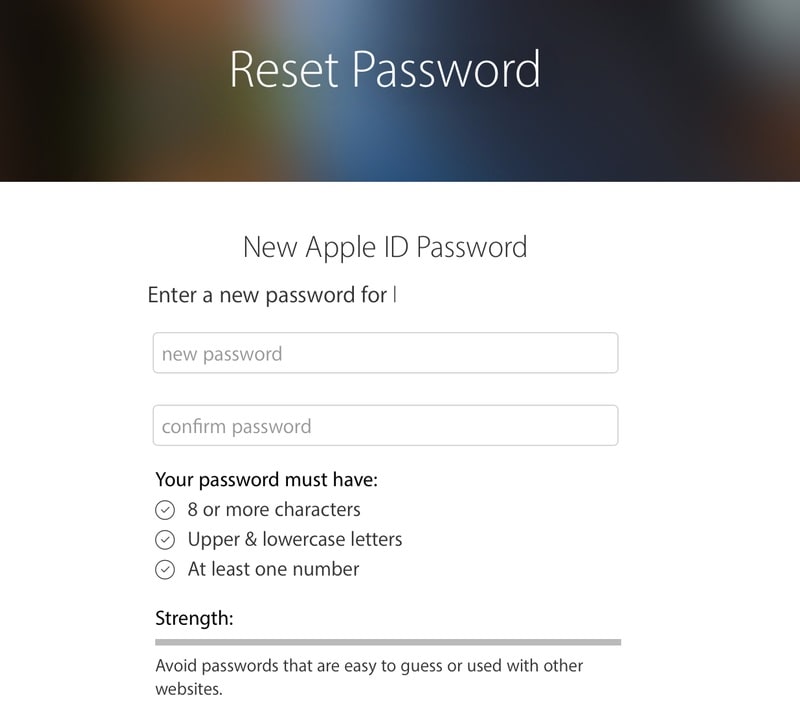
Wir hoffen, dass diese Informationen zum Zurücksetzen des iTunes-Passworts für Sie hilfreich waren und Sie mit Ihrer ID und Ihrem neuen Passwort wieder auf Ihr Konto zugreifen können. Jetzt können Sie beliebige Apps herunterladen und mit Ihrem Gerät tun, was Sie wollen. Bitte hinterlassen Sie uns auch Feedback, da wir uns freuen, von Ihnen zu hören, denn wir möchten Sie mit den neuesten Informationen und Problemlösungstechniken auf dem Laufenden halten.
iTunes Backup & Wiederherstellen
- iTunes
- 1 Sichert iTunes Backup Apps?
- 2 Was sichert iTunes Backup
- 3 iPhone bei "Mit iTunes verbinden" hängen bleibt
- 4 Fehlgeschlagenes iTunes Backup
- 5 iTunes Backup Extractor
- 6 Wiederherstellung vom iTunes-Backup
- 10 Sichert iTunes Backup Fotos?
- 11 iTunes Backup Verwaltung
- 12 iPad auf iTunes 12 sichern
- 13 Korrumpiertes iTunes Backup
- 14 iTunes Datenrettung
- 15 iPhone ohne iTunes Backup wiederherstellen
- 16 iTunes Account ändern





















Julia Becker
chief Editor